在快速发展的数字时代,稳定的网络连接是开展日常工作的基础。然而,当面临电脑无线网卡网速缓慢的问题时,如何有效提升网速便成为了一个亟待解决的痛点。本文将...
2025-08-07 23 无线网卡
在当今数字化时代,笔记本电脑是工作和生活中不可或缺的一部分。而无线网卡是笔记本连接到互联网的重要组件之一。但有时我们需要重新安装或更新无线网卡驱动来解决连接问题或者提升网络性能。本文将详细介绍无线网卡驱动的安装步骤,帮助您轻松完成这一过程。
在开始安装驱动之前,了解无线网卡驱动的作用至关重要。驱动程序是软件,它允许您的操作系统与硬件设备之间进行通信。无线网卡驱动确保您的笔记本能够正确识别和使用无线网络资源,从而实现互联网连接。
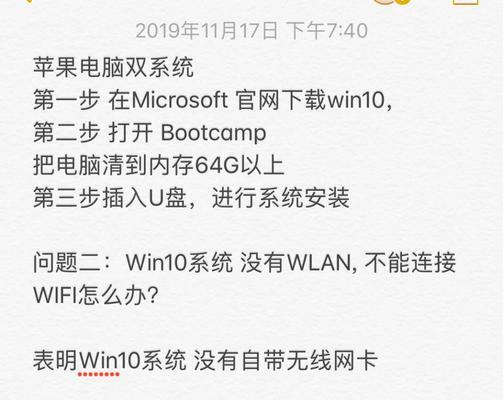
1.右键点击“此电脑”图标,选择“管理”进入计算机管理界面。
2.在左侧菜单中选择“设备管理器”,找到“网络适配器”选项。
3.展开“网络适配器”,查看列表中的无线网卡设备。
4.如果设备旁边有黄色的感叹号,说明驱动可能未安装或存在异常。

1.前往笔记本制造商官方网站,如Dell、HP、Lenovo等。
2.输入笔记本型号,找到支持页面。
3.在下载驱动程序或支持软件部分,找到无线网卡驱动,并下载适用于您操作系统版本的驱动程序。
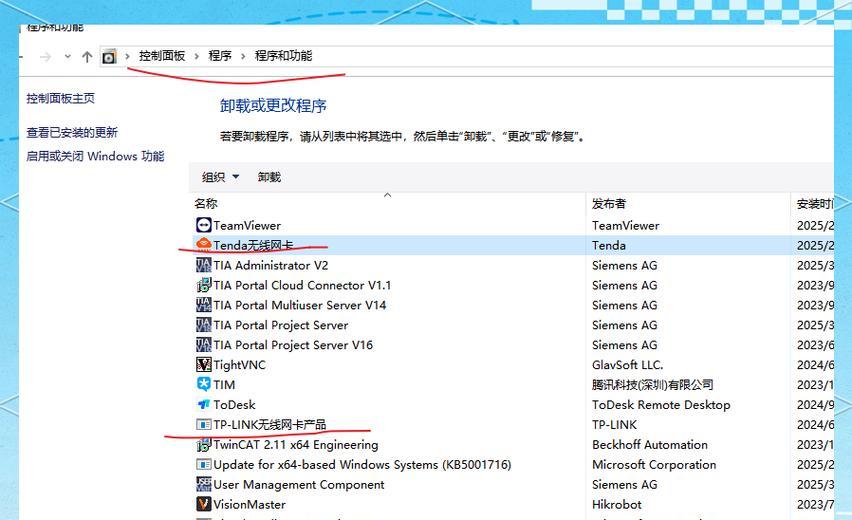
步骤一:卸载当前无线网卡驱动
1.打开“设备管理器”。
2.在“网络适配器”中找到当前无线网卡,右键点击并选择“卸载设备”。
3.在弹出的对话框中确认卸载,并勾选“删除此设备的驱动程序软件”,点击“确定”。
步骤二:安装新的无线网卡驱动
1.双击下载的驱动程序文件,通常是一个.exe文件。
2.根据向导提示,点击“下一步”直到“安装”按钮变为可用状态。
3.点击“安装”,耐心等待安装过程完成。
4.完成后,通常会提示重新启动计算机,以便更改生效。
步骤三:验证安装效果
1.重启笔记本电脑。
2.再次检查设备管理器,确认无线网卡驱动已正确安装且无错误标记。
3.尝试连接无线网络,检查网络连接是否正常。
问题一:如果无法从官方网站找到驱动怎么办?
如果无法从官方网站找到驱动,可以尝试使用通用驱动或者第三方驱动管理工具进行安装。
问题二:如何处理安装过程中出现的错误?
如果遇到错误,可以查看错误代码来获得更具体的解决方案,或联系笔记本制造商的客户支持获取帮助。
问题三:驱动更新后出现兼容性问题怎么办?
如果更新驱动后出现兼容性问题,可以考虑回退到旧版本的驱动程序,并留意制造商的后续更新。
为了确保最佳的网络体验,建议定期更新无线网卡驱动。同时,了解一些无线网卡的基础知识可以帮助您更好地解决连接问题。
通过以上步骤和技巧,相信您已经能够自信地完成无线网卡驱动的安装过程。如果在操作过程中遇到任何问题,不妨参考本文提供的解决方案。祝愿您的网络连接畅通无阻,享受稳定快速的互联网世界。
标签: 无线网卡
版权声明:本文内容由互联网用户自发贡献,该文观点仅代表作者本人。本站仅提供信息存储空间服务,不拥有所有权,不承担相关法律责任。如发现本站有涉嫌抄袭侵权/违法违规的内容, 请发送邮件至 3561739510@qq.com 举报,一经查实,本站将立刻删除。
相关文章

在快速发展的数字时代,稳定的网络连接是开展日常工作的基础。然而,当面临电脑无线网卡网速缓慢的问题时,如何有效提升网速便成为了一个亟待解决的痛点。本文将...
2025-08-07 23 无线网卡

在信息时代,电脑作为我们日常生活中不可或缺的一部分,其稳定性和网络连接的效率直接影响到我们的工作和学习。而无线网卡作为电脑连接无线网络的关键硬件,一旦...
2025-07-31 21 无线网卡

在日常使用电脑的过程中,许多用户依赖于USB无线网卡来接入无线网络。然而,有时因为各种原因(如误操作、系统更新等)可能导致USB无线网卡突然“消失”,...
2025-07-26 22 无线网卡

在数字时代,网络连接的速度和稳定性对我们的工作和娱乐生活影响巨大。尤其对于那些拥有高性能至强电脑(IntelXeon)的用户来说,选择一个与之匹配的无...
2025-07-11 27 无线网卡
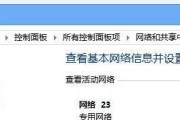
随着电子商务的迅速发展,开设网店已成为许多商家和个人创业者的选择。为了实现网络连接的灵活性和便携性,无线网卡成为不可或缺的工具。本文将向您详细介绍网店...
2025-06-10 32 无线网卡

随着无线网络技术的日益普及,人们对于便捷的联网方式需求不断增加。无线网卡作为连接无线网络的重要设备,为没有内置无线网络模块的电脑提供了接入无线互联网的...
2025-06-09 36 无线网卡